現在很多的使用者都是用了win11系統,在使用的過程中,需要用到麥克風,已經連接上電腦了,但是一直顯示未插上,設備就不能夠正常使用,那麼這種情況該如何解決呢,今天win11教程就來和各位分享兩種解決方法,有需要的小伙伴歡迎來本站查看完整的操作步驟吧。
win11麥克風已連接但顯示未插上怎麼辦:
方法一:
1、點擊下方開始功能表或搜尋按鈕。
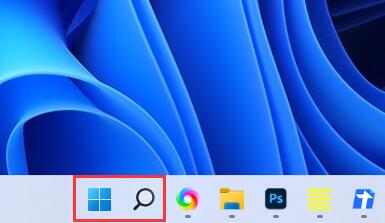
2、在其中搜尋並開啟「控制面板」。
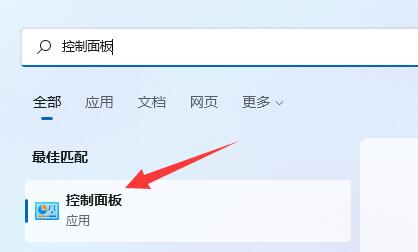
3、在控制面板中開啟「硬體和聲音」。
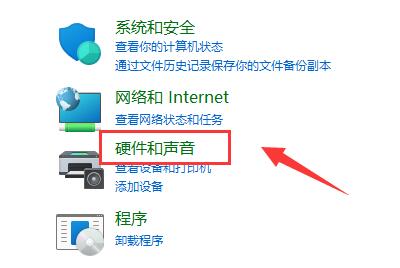
4、在其中找到並開啟「Realtek高清晰音訊管理員」。
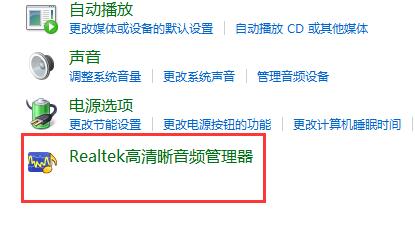
5、開啟後點選右上角的「裝置進階設定」。
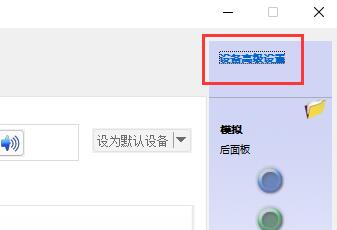
6、取消勾選“讓前部和後部輸出裝置同時播放兩種不同的音訊串流”,點擊“確定”儲存即可。
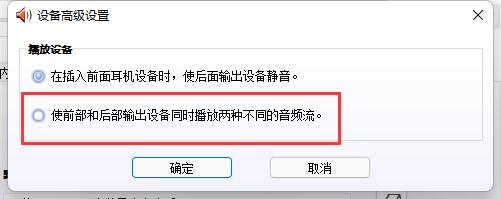
方法二:
1、也有一些情況下是你的麥克風沒有連接好。
2、可以嘗試重新插拔麥克風連接線看看能不能解決。

以上是win11麥克風已連接但顯示未插上怎麼辦?的詳細內容。更多資訊請關注PHP中文網其他相關文章!




